Muunna, muokkaa ja pakkaa videoita/ääniä 1000+ muodossa laadukkaasti.
Kuinka muuntaa MP3 häviöttömiksi FLACiksi Windowsissa/Macissa/Onlinessa
Haluatko muuntaa MP3:n FLAC-muotoon ja parantaa musiikin laatua? Tässä on 4 parasta tapaa sinulle. FLAC-äänimuoto on pakattu ilman laadun heikkenemistä. Tarvitset siis erinomaisen MP3-FLAC-muuntimen mukautetuilla asetuksilla korkean laadun säilyttämiseksi. Onneksi tässä viestissä käsitellään joitain muuntimia. Seuraavissa osissa esitetään neljä parasta tapaa; oppia muuttamaan MP3 FLAC-muotoon laadukkaasti.
Opasluettelo
Osa 1: Kuinka muuntaa MP3 FLACiksi häviöttömällä laadulla Osa 2: [3 tapaa] Kuinka muuntaa MP3 FLAC Online -muotoon ilmaiseksi Osa 3: Usein kysyttyä MP3:n muuntamisesta FLAC-muotoon Windowsissa/MacissaOsa 1: Kuinka muuntaa MP3 FLACiksi häviöttömällä laadulla
4Easysoft Total Video Converter on erinomainen ohjelma, joka muuntaa tiedostot yli 600 korkealaatuiseen muotoon, mukaan lukien WMA, FLAC, MP3, M4A ja niin edelleen. Ja sen lisäksi, että se on MP3-FLAC-muunnin, se voi toimia muokkaustyökaluna, koska se tarjoaa yli 15 työkalupakkia, mukaan lukien äänikompressori, vesileimanpoistoaine, videotehostin jne. Sen avulla käyttäjät voivat myös lisätä äänenvoimakkuutta Audio Booster -ominaisuuden avulla. säätää äänenvoimakkuutta, esikatsella ja viedä se nopeasti. Lisäksi tämä ohjelma tukee erän MP3- ja FLAC-muunnoksia useille tiedostoille, joita muut muuntimet eivät tarjoa.

Salli käyttäjien mukauttaa ääniasetuksia säätämällä koodekkia, laatua jne. saadaksesi haluamasi äänenlaadun.
Tukee yli 600 formaattia ja laitteen esiasetusta, kuten MP3, WMA, FLAC jne.
Muunna audiota eri muotoihin erittäin nopealla nopeudella säilyttäen samalla korkean laadun.
Tarjoa täydellinen esiasetus Android- ja iOS-laitteille, televisioille, pelikonsoleille ja muille kannettaville laitteille.
100% suojattu
100% suojattu
Vaihe 1Lataa uusin 4Easysoft Total Video Converter sen virallisella verkkosivustolla napsauttamalla Ilmainen lataus. Seuraa asennusprosessia ja käynnistä sitten ohjelma. Napsauta Lisää tiedostoja, valitse MP3-tiedosto ja napsauta sitten Avata tuoda. Tai voit raahata MP3-tiedostosi ohjelmaan MP3:n muuntamiseksi FLAC-muotoon.

Vaihe 2Napsauta Muoto nähdäksesi video- ja äänimuotoluettelon. Napsauta sieltä FLAC in Audio -välilehti. Ja voit valita haluamasi laadun täältä.

Vaihe 3Napsauta Mukautettu profiili -painiketta Gear kuvaketta muuttaaksesi ääniparametreja. Voit säätää koodekki, näytetaajuus, ja enemmän täällä säilyttääksesi korkean alkuperäisen laadun.

Vaihe 4Kun olet valmis, voit valita tallennuspolun napsauttamalla Tallenna kohteeseen avattavasta valikosta. Lopuksi klikkaa Muunna kaikki muotoon muuntaa MP3 FLACiksi. Jos muunnat useita tiedostoja erässä, prosessi voi kestää kauemmin niiden tiedostokoosta riippuen.

Osa 2: [3 tapaa] Kuinka muuntaa MP3 FLAC Online -muotoon ilmaiseksi
Jatka lukemista, jos harkitset MP3:n muuntamista FLAC-muotoon online-muuntimien avulla etkä halua ladata ohjelmaa suorittaaksesi tehtävän. Nykyään on saatavilla useita online-muuntimia, jotka tukevat MP3:n muuntamista FLAC-muotoon. Lue näiden työkalujen ominaisuudet ja niiden käytön yksityiskohtaiset vaiheet.
1. 4Easysoft Free Audio Converter
Ensimmäinen luettelosta on 4Easysoft Free Audio Converter. Tämä online-äänimuunnin ei tue vain muuntamista MP3:sta FLAC-muotoon; se tukee myös WMA-, M4A-, WAV- ja muita häviöttömämpiä äänimuotoja. Voit myös säätää äänenlaatua mukauttamalla koodekki- ja näytetaajuusasetuksia. Lisäksi toisin kuin muut online-muuntimet, tämä tukee useiden äänitiedostojen erämuuntamista.
Vaihe 1Siirry kohtaan 4Easysoft Free Audio Converter pääsivustossa, sinun on käynnistettävä ennen muuntamista 4Easysoft-käynnistin; voit klikata Muunna ääni nyt tehdäksesi tämän. Sitten olet nyt valmis muuttamaan MP3:n FLAC-muotoon.
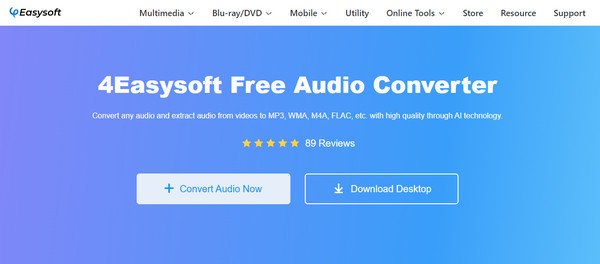
Vaihe 2Napsauta Muunna ääni nyt lisätäksesi MP3-tiedoston. Voit valita useita MP3-tiedostoja tai vain yhden. Kun olet valinnut, napsauta Avata.
Vaihe 3Klikkaa Nuotti -kuvaketta oikealla puolella valitaksesi äänimuodon. Napsauta FLAC-valintanappia. Sitten voit napsauttaa Asetukset-kuvaketta säätääksesi ääntä asetukset, kuten näytetaajuus, bittinopeus, ja laatu.
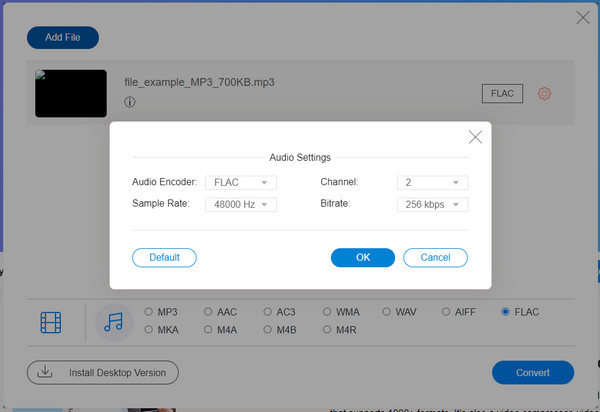
Vaihe 4Aloita lopuksi MP3:n muuntaminen FLAC-muotoon napsauttamalla alla olevaa Muunna-painiketta. Valitse haluamasi kansio, johon haluat sijoittaa FLAC-tiedoston.
2. Convertio
Convertio on yksi ilmainen online-MP3-FLAC-muunnin, joka tukee yli 25 600 muuntamista yli 300 tiedostomuodon välillä. Lisäksi sen avulla käyttäjät voivat valita kuvan ja äänen laadun, kuvasuhteen, koodekin ja muut asetukset. Voit myös taata tietoturvasi tällä online-muuntimella, koska se poistaa tiedostosi 24 tunnin kuluttua, eikä kukaan pääse käsiksi tiedostoihisi paitsi sinä.
Vaihe 1Päällä Convertion virallinen verkkosivusto, napsauta Valitse Tiedostot Valitse MP3-tiedosto ja napsauta sitten Avaa.
Vaihe 2Kun olet valinnut, napsauta avattavaa painiketta, jossa on ellipsija napsauta sitten FLAC-muotoa. Voit napsauttaa asetukset -kuvaketta muuttaaksesi koodekki, kanava, äänenvoimakkuusjne. ja napsauta OK.
Vaihe 3Jos olet mukauttanut ääntä, napsauta Muuntaa aloittaaksesi muuntoprosessin. Odota sen valmistumista ja napsauta sitten ladata tallentaaksesi sen johonkin tietokoneesi kansioista.
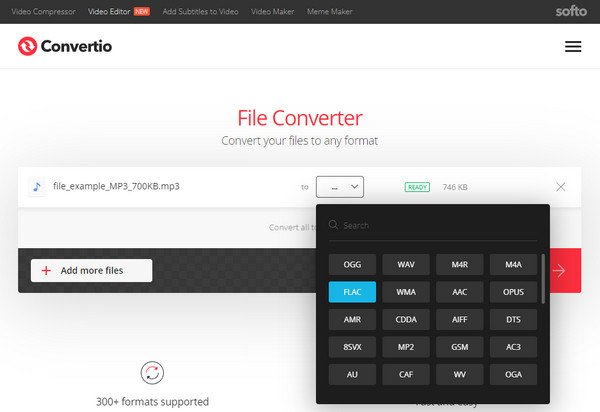
3. CloudConvert
Seuraava MP3-FLAC-muunnin on CloudConvert, online-muunnin, jonka avulla voit muuntaa MP3-tiedostot nopeasti FLAC-muotoon verkossa. Sen lisäksi, että se muuntaa tiedostoja äänimuotoon, se tukee videoiden, kuvien, laskentataulukoiden ja muiden tiedostojen muuntamista. Toisin kuin muut online-muuntimet, jotka turhauttavat sinua mainosten takia, et näe mainoksia tässä muuntimessa. Kokeile tätä MP3-FLAC-muunninta nyt.
Vaihe 1Siirry verkkoselaimella osoitteeseen cloudconvert.com. Napsauta Valitse tiedosto -painiketta lisätäksesi MP3-tiedoston.
Vaihe 2Napsauta seuraavaksi Muuntaa avattavaan valikkoon ja valitse sitten FLAC. Voit säätää ääniasetuksia, esim koodekki, bittinopeus, äänenvoimakkuusjne. napsauttamalla Jakoavain -kuvaketta muotovalikon vieressä.
Vaihe 3Jos olet valmis, voit napsauttaa Muuntaa -painiketta muuttaaksesi MP3-tiedostosi FLAC-muotoon. Odota prosessin valmistumista ja napsauta sitten ladata tallentaaksesi tiedostosi.
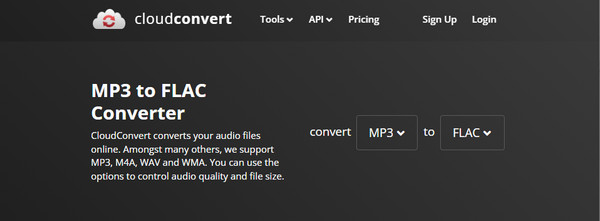
Osa 3: Usein kysyttyä MP3:n muuntamisesta FLAC-muotoon Windowsissa/Macissa
-
Vaikuttaako MP3:n muuntaminen FLAC-muotoon laatuun?
MP3-tiedoston muuntaminen FLAC-muotoon sisältää korkealaatuista häviötöntä pakkausta. Häviöttömät tiedostomuodot ovat alkuperäisiä, eli tämä on tapa, jolla ne luotiin, alkuperäinen tallennus. Molemmat ovat samanlaisia; Ainoa ero on, että FLAC on häviötön muoto.
-
Voinko muuntaa MP3:n FLAC:ksi VLC:n avulla?
Sen lisäksi, että olet kuuluisa mediasoitin, voit myös käyttää VLC:tä tiedostojen muuntamiseen eri muotoihin. Tämä ohjelma voi muuntaa ääniformaatteja, kuten MP3, FLAC-muotoon ja päinvastoin.
-
Muuntaako Audacity MP3:n FLAC-muotoon?
Audacity tukee monia formaatteja, mukaan lukien FLAC, joten voit varmasti muuntaa MP3-tiedostot FLAC-muotoon. Voit myös lisätä muita formaatteja ohjelmaan, mutta sinun on asennettava FFmpeg.
Johtopäätös
Useat käyttäjät pitävät MP3:n muuntamista FLAC:ksi hankalaksi, mutta jos pääset tähän viestiin, MP3:n muuntaminen FLAC:ksi on paljon helpompaa. Tarjolla on kolme parasta online-muunninta, jotka tukevat MP3:n muuntamista FLAC-muotoon. Mutta verrattuna muihin muuntimiin 4Easysoft Total Video Converter tukee tiedostojen muuntamista yli 600 muotoon erinomaisella laadulla. Voit muuntaa tiedostosi nopeasti, koska se tukee erittäin nopeaa muuntamista. Vaikka muunnat useita tiedostoja erässä, sinulla on silti erinomainen laatu tämän tehokkaan muuntimen avulla, joka on saatavana Windowsissa ja Macissa.
100% suojattu
100% suojattu


